环境阿里云centos7.5 64位 + FinalShell + Navicat Permium 12
用到的压缩包(版本看后缀)
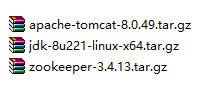
注意:安装均在/usr/local目录下,下面代码中#号不要复制上,为了区别命令和文本
Java:
# cd /usr/local
# tar -zxvf jdk-8u221-linux-x64.tar.gz
解压好之后:

然后更改配置文件
# vim /etc/profile
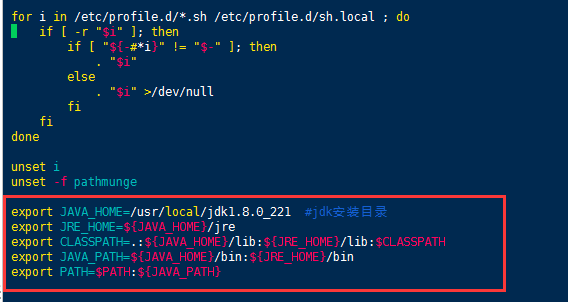
export JAVA_HOME=/usr/local/jdk1.8.0_221 #jdk安装目录
export JRE_HOME=${JAVA_HOME}/jre
export CLASSPATH=.:${JAVA_HOME}/lib:${JRE_HOME}/lib:$CLASSPATH
export JAVA_PATH=${JAVA_HOME}/bin:${JRE_HOME}/bin
export PATH=$PATH:${JAVA_PATH}
增加这么一段 配置环境变量,注意第一行的安装目录要换成自己的!
然后更新一下
# source /etc/profile
设置软链接
# ln -s /usr/local/jdk1.8.0_221/bin/java /usr/bin/java
之后输入命令
# java -version
可以看到

表示已经安装好了。
Tomcat:
在/usr/local目录下新建java目录
# mkdir java
# cd java
把压缩包扔进这个目录后解压
# tar -zxvf apache-tomcat-8.0.49.tar.gz

然后给解压好的目录改个名:
# mv apache-tomcat-8.0.49 tomcat8

同样去配置环境变量:
# vim /etc/profile
加入以下两行
CATALINA_BASE=/usr/local/java/tomcat8 PATH=$PATH:$CATALINA_BASE/bin #export 使上述配置⽣效
export CATALINA_BASE PATH
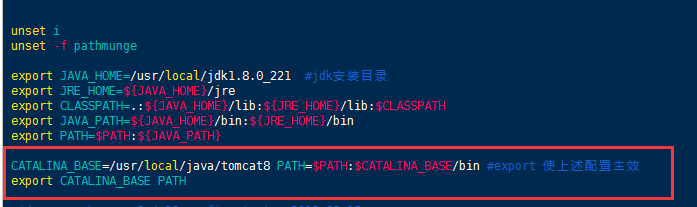
同样去刷新配置
# source /etc/profile
启动:
# cd /usr/local/java/tomcat8/bin
启动tomcat:
# ./startup.sh
查看运行状态:
# ps -ef | grep tomcat
关闭tomcat:
# ./shutdown.sh
注意:需要开启服务器的8080端口,即在安全组配置以下入方向的。如下图
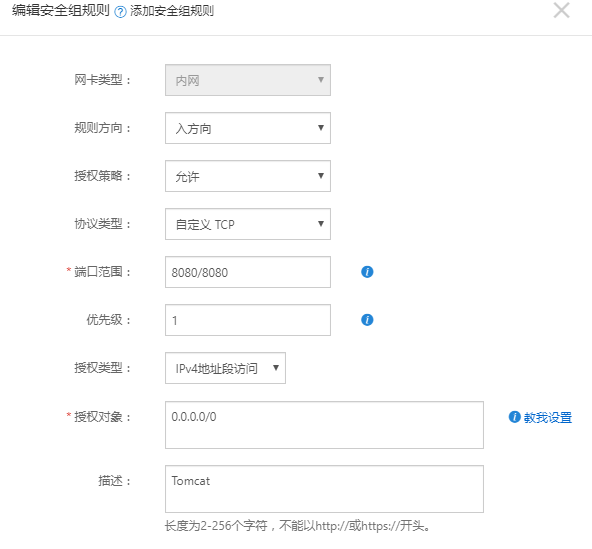
通过IP+端口成功访问即可。
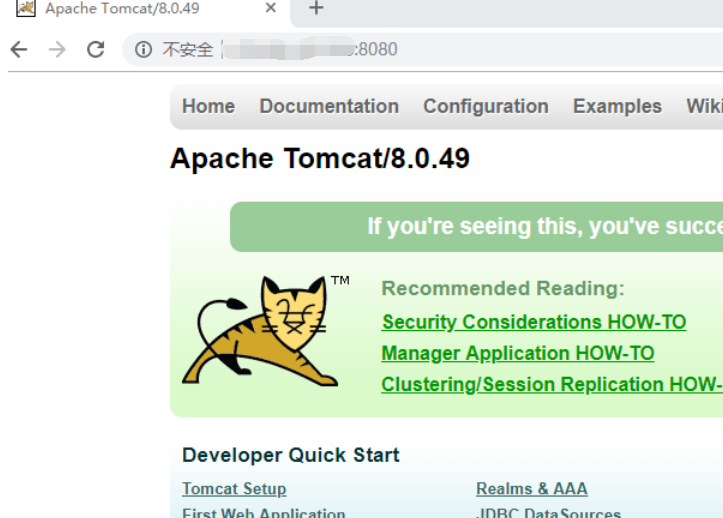
zookeeper:
在/usr/local目录下新建zookeeper目录,并进入,把压缩包扔进这个目录:

# source /etc/profile
# cd /usr/local
# mkdir zookeeper
# cd zookeeper/
# tar -zxvf zookeeper-3.4.13.tar.gz
解压完成后:
进入目录的conf文件夹下
# cd zookeeper-3.4.13/conf/
# ls
configuration.xsl log4j.properties zoo_sample.cfg
复制一份zoo_sample.cfg命名为zoo.cfg
# cp zoo_sample.cfg zoo.cfg
新建日志文件目录
# cd ../
# mkdir dataDir
# mkdir dataLogDir
# ls
bin dist-maven lib README_packaging.txt zookeeper-3.4.13.jar.asc
build.xml docs LICENSE.txt dataDir dataLogDir recipes zookeeper-3.4.13.jar.md5
conf ivysettings.xml NOTICE.txt src zookeeper-3.4.13.jar.sha1
contrib ivy.xml README.md zookeeper-3.4.13.jar
然后去配置zoo.cfg
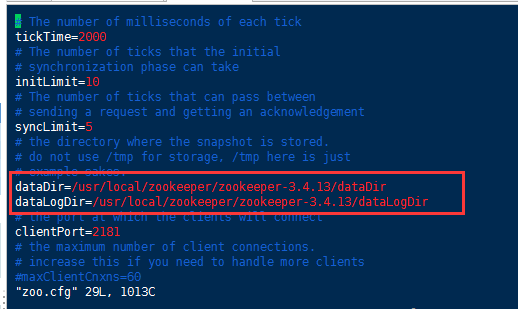
把原来的替换成这个
dataDir=/usr/local/zookeeper/zookeeper-3.4.13/dataDir
dataLogDir=/usr/local/zookeeper/zookeeper-3.4.13/dataLogDir
最后一样去配置环境变量
# vim /etc/profile
ZOOKEEPER_HOME=/usr/local/zookeeper/zookeeper-3.4.13
PATH=$PATH:$ZOOKEEPER_HOME/bin
export PATH ZOOKEEPER_HOME PATH

刷新:
# source /etc/profile
最后是启动:
进入bin文件夹
# cd /usr/local/zookeeper/zookeeper-3.4.13/bin/
启动:
# ./zkServer.sh start
查看状态:
# ./zkServer.sh status
关闭:
# ./zkServer.sh stop
MYSQL 5.7:
参考博客:点我
下载mysql源安装包
# wget http://dev.mysql.com/get/mysql57-community-release-el7-8.noarch.rpm
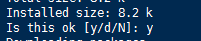
要手动输入y
然后安装mysql源
# yum localinstall mysql57-community-release-el7-8.noarch.rpm
检查mysql源是否安装成功
# yum repolist enabled | grep "mysql.*-community.*"

看到上图所示表示安装成功
安装MySQL
# yum install mysql-community-server
启动MySQL服务
# service mysqld start
查看MySQL的启动状态
# service mysqld status
关闭MySQL服务
# service mysqld stop

登录mysql:
会有默认密码,所以首先重置密码:
# grep 'temporary password' /var/log/mysqld.log
# mysql -uroot -prQ#:l0gE=lQ2

# set password for 'root'@'localhost'=password('XXXXX');
注意:mysql5.7默认安装了密码安全检查插件(validate_password),默认密码检查策略要求密码必须包含:大小写字母、数字和特殊符号,并且长度不能少于8位。
最后重启数据库:
# service mysqld restart
设置远程可以登录:
首先同样跟Tomcat 一样开放3306端口
然后进入数据库
use user;
update user set host="%" where user="root";
刷新数据库配置
flush privileges;

然后去配置my.cnf;
# vim /etc/my.cnf
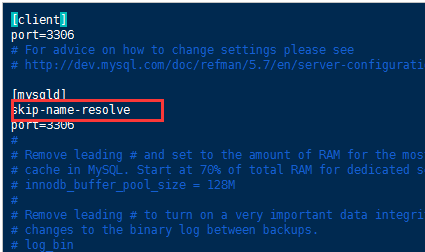
在[mysqld]下加上这么一行skip-name-resolve
然后重启mysql
# service mysqld restart
最后拿连接工具测试!(这里用的是Navicat Premium12)
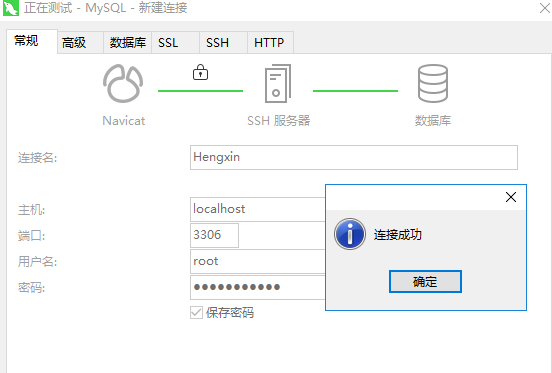
到此结束!!